Criar um pendrive bootável Linux é uma das formas mais práticas e rápidas de instalar ou testar esse sistema em seu computador. Ao fazê-lo, é possível utilizar o pendrive como mídia de instalação de qualquer uma das distribuições do Linux, ou mesmo rodar o sistema antes de instalá-lo para ver como funciona.
Ao contrário do que possa parecer, criar um pendrive bootável Linux é uma tarefa fácil, desde que não ignoremos nenhum passo importante e utilizemos as ferramentas apropriadas.
Você tem dúvidas de como criar o seu? Acompanhe a leitura!
- O que é o Linux?
- Por que trocar o Windows pelo Linux? Vale a pena?
- O que é um pendrive bootável e para que serve?
- Como criar pendrive bootavel Linux: passo a passo!
- Como dar boot pelo pendrive?
- 7 melhores programas para criar um pendrive bootável!
O que é o Linux?
O Linux é um sistema operacional como é o Windows e o MacOs, por exemplo. Da mesma forma que ocorre nesses sistemas, podemos executar programas em um computador.
A definição mais técnica dessa palavra é que, Linux significa o nome do núcleo do sistema operacional, que chamamos de kernel. Kernel, por sua vez, é uma espécie de receita de bolo, que seriam instruções, controlando como serão utilizadas algumas peças do computador, como processador, memória, o disco rígido e dispositivos periféricos.
Por que trocar o Windows pelo Linux? Vale a pena?
No Linux, há uma grande variedade de distribuições que você pode utilizar conforme o seu gosto pessoal para o desenvolvimento. Por exemplo, existem distribuições como Linux Mint, Debian, Ubuntu, dentre outras. Além disso, o Linux é um sistema operacional mais seguro e possui uma comunidade muito grande, para caso seja necessário algum tipo de suporte em seu equipamento.
O Linux é uma ferramenta gratuita e open-source, ou seja, se você quiser contribuir com alguma melhoria ou correção de algum bug nesse sistema operacional, isso é possível de ser realizado.
O que é um pendrive bootável e para que serve?
Um pendrive bootável seria uma forma de armazenar todos os arquivos necessários para a instalação de um sistema operacional. No caso, esse sistema operacional seria o que faz parte de seu equipamento.
O pendrive bootável é responsável pela inicialização do seu sistema operacional, é ele que faz o controle disso, para que ele inicie a partir do pendrive, antes de ser iniciado pelo HD (disco rígido).
Como criar pendrive bootavel Linux: passo a passo!
Criar o pendrive bootável é algo que pode ser feito em poucas etapas. Veja quais são elas!
1. Escolher a distribuição
Esse passo pode parecer óbvio, mas com tantas distribuições Linux disponíveis é importante pesquisar sobre elas caso vá utilizar o sistema em seu computador. Para isso, você deve ter em mente quais são as suas necessidades e, se necessário, estar disposto a experimentar diferentes opções.
Essas distribuições são diferentes sistemas operacionais, que têm em comum sua construção com base no núcleo Linux (Linux kernel) — um software de código aberto. O núcleo é a parte principal do sistema, responsável por gerenciar os recursos computacionais e fazer a comunicação entre as aplicações e o hardware.
Dessa forma, o que diferencia as distribuições Linux umas das outras são os demais componentes associados ao kernel, que permitem trazer funcionalidades úteis às pessoas usuárias. Cada distribuição traz diferentes componentes, entre os quais podemos destacar:
- ferramentas e bibliotecas do projeto GNU;
- drivers de dispositivos;
- softwares adicionais;
- atualizações de segurança;
- gerenciador de pacotes, para a instalação de novas aplicações;
- ambiente de desktop etc.
Alguns fatores a serem considerados na hora da escolha são a forma de uso — pessoal ou profissional, interface e estabilidade da distribuição escolhida. Os sistemas Debian, Ubuntu e Linux Mint são algumas opções bastante populares e fáceis de usar.
2. Baixar a imagem ISO
Em seguida, é preciso realizar o download da distribuição desejada, o que pode ser feito no próprio site do sistema. Vale a pena verificar também na hora do download quais são os requisitos de hardware necessários para o bom funcionamento do sistema.
Ao fazer o download você irá obter um arquivo com a extensão .iso, que é a imagem do sistema operacional a ser gravada no pendrive. Como você deve imaginar, um sistema operacional é composto por uma grande quantidade de arquivos. A imagem ISO funciona como um agrupamento de todos eles em um só, o que evita falhas durante a gravação.
3. Formatar o pendrive e gravar a imagem
A forma mais fácil de realizar essa etapa é com a ajuda de um programa para criar pendrive bootável Linux ou de outros sistemas. Porém, caso você já esteja utilizando o Linux e queira criar o pendrive por meio dele, também é possível fazer isso pelo terminal de comando. Lembre-se de que para isso é preciso executar os comandos com permissão de administrador (root).
Caso decida utilizar o terminal, o primeiro passo é identificar o endereço do dispositivo, por meio do comando fdisk –l. Ele vai listar os discos disponíveis e você pode identificar qual corresponde ao seu pendrive por meio de sua capacidade em Gb. Geralmente, ele será identificado por /dev/sdb ou /dev/sdc.
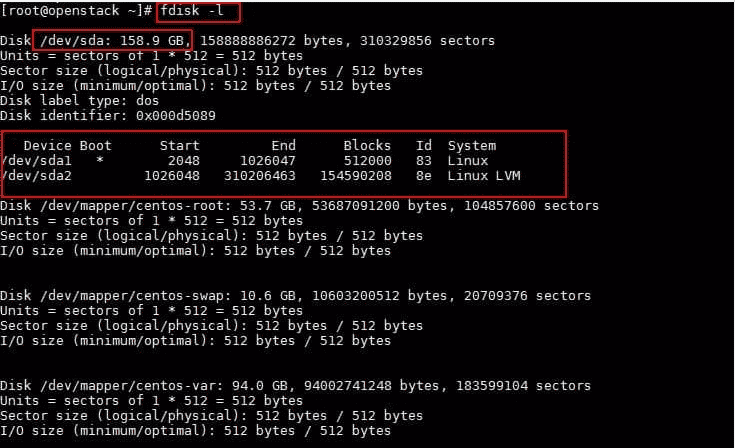
Depois, você deve formatar o pendrive por meio do comando: mkfs.vfat “endereço_do_pendrive”. Seguindo os exemplos anteriores, o comando seria: mkfs.vfat /dev/sdb ou mkfs.vfat /dev/sdc.
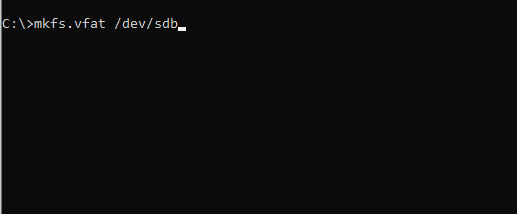
Agora o pendrive está pronto para receber a imagem ISO, que deve ser gravada com o comando:
dd if=endereço_da_imagem_iso of=/dev/sdb status=progress && sync
Você deve substituir a expressão “endereço_da_imagem” pelo local onde está salva a imagem ISO que você baixou no passo 2. O resultado será algo como:
dd if=/home/usuario/Downloads/imagem.iso of=/dev/sdb status=progress && sync
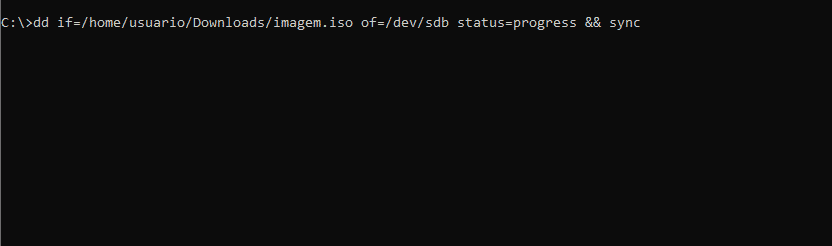
Após executar todas as etapas, seu pendrive bootável Linux estará pronto. Caso tenha alguma dificuldade durante o processo, lembre-se de que há diversos programas disponíveis que podem ajudar nessa tarefa!
Como dar boot pelo pendrive?
Windows e Linux
Tanto no Windows como no Linux o processo é feito de forma similar, já que neles você acessará a BIOS da placa mãe de seu computador. Para abrir a BIOS, dependerá de qual tecla foi definida para o modelo de placa na fabricação de seu computador. Você deverá pressionar alguma das teclas a seguir, de seu teclado:
- F2;
- DEL;
- ESC;
- F8;
- F12;
Ao ligar o computador, imediatamente, você deverá apertar alguma das teclas acima para que a BIOS seja aberta. Ao abri-la, procure pela opção “Boot Device Priority”:
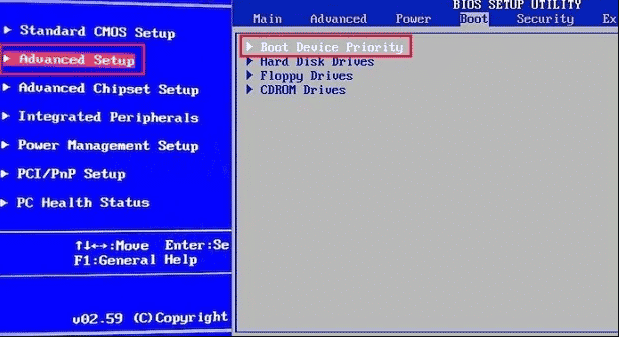
Nessa tela acima, você consegue dizer para o computador o que deverá ser feito, para iniciar o sistema operacional. Haverá algumas opções, conforme a foto a seguir e, uma delas, será o seu pendrive, que será selecionado:
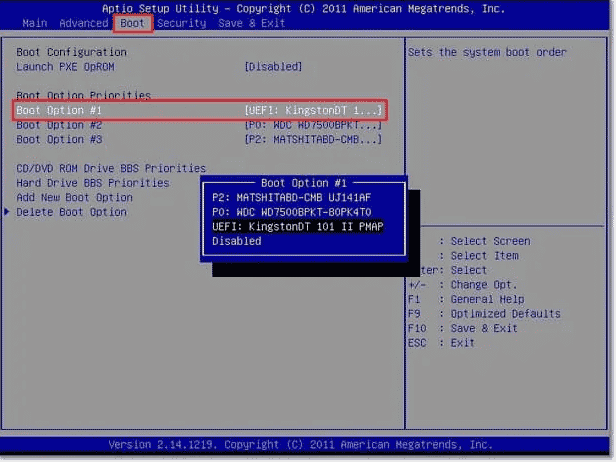
Depois disso, será necessário salvar as alterações e reiniciar o seu equipamento.
MacOs
No MacOs, você precisará reiniciar o seu computador:
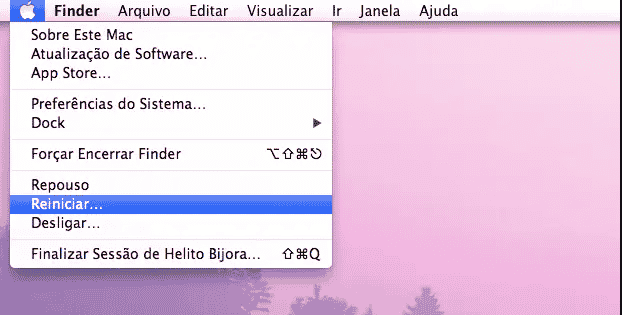
E, depois disso, será necessário ficar segurando a tecla Option, de seu teclado:

Por conseguinte, será aberto um menu, para você selecionar qual a opção correta para o sistema operacional ser iniciado. Nesse caso, você deverá selecionar a opção que contenha o seu pendrive bootável e, aguardar.
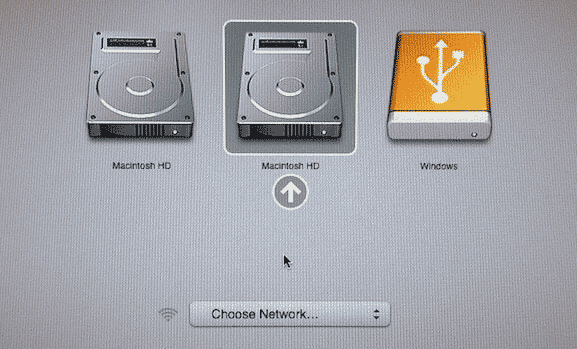
7 melhores programas para criar um pendrive bootável!
Apesar de ser importante, principalmente para as pessoas desenvolvedoras, conhecer os comandos Linux e saber como utilizá-los, para os mais leigos ou por praticidade é possível criar o pendrive bootável com a ajuda de programas.
Os programas para criar pendrive bootável Linux são bem fáceis de utilizar, já que permitem fazer a formatação e gravação da imagem ISO no pendrive de forma segura. A principal facilidade é que tudo é feito por meio de uma interface gráfica e há opções para todos os sistemas operacionais.
Veja os principais!
1. Criador de Disco do Linux
Caso você esteja utilizando um sistema Linux para criar o seu pendrive e não queira utilizar o terminal de comando, saiba que há uma forma bem mais fácil de resolver a questão. Isso porque algumas distribuições contam com uma ferramenta própria para a criação do pendrive bootável.
Alguns dos sistemas que oferecem a facilidade são o Ubuntu e o Linux Mint, com os nomes de “Criador de disco USB inicializável” ou “Gravador de Imagem USB”. Ao acessar o recurso, basta escolher o local da imagem ISO e o pendrive em uma lista para fazer a gravação.
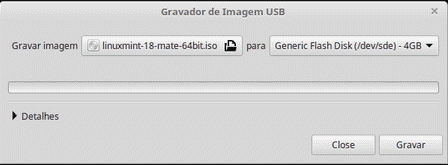
2. YUMI
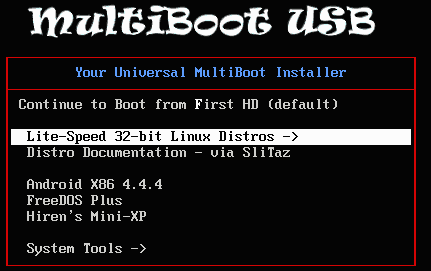
O YUMI (Your Universal Multiboot Installer) funciona de maneira simples e permite criar um pendrive bootável com praticamente todos os sistemas operacionais. Além disso, ele tem a vantagem de possibilitar a criação de pendrives multiboot, ou seja, com dois ou mais sistemas operacionais.
3. LinuxLive USB Creator
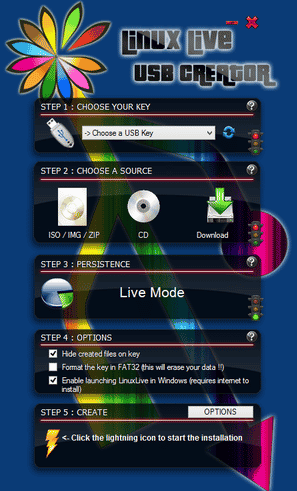
Esse programa funciona como os demais, mas, além de contar com uma interface bem intuitiva, permite fazer o download da imagem ISO diretamente no programa. Vale ressaltar que quase todas as distribuições Linux são aceitas.
4. Rufus

O Rufus é outra opção bastante popular e útil que, assim como o YUMI, não precisa ser instalado no computador para ser utilizado. Além disso, é um programa leve que permite fazer a criação do pendrive de forma bem rápida.
5. UNetBootIn
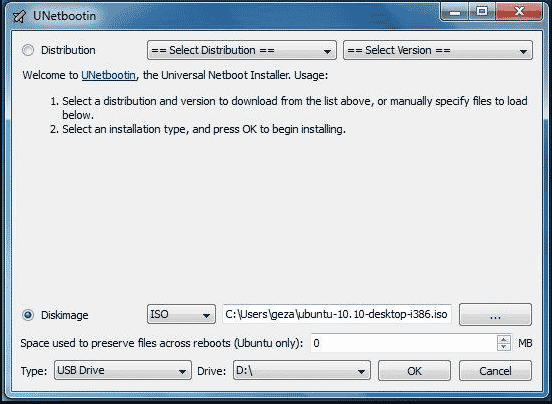
Além de permitir criar pendrive bootável Linux com facilidade, o UNetBootIn pode ser instalado no Windows, Linux e macOS. Esse é um grande diferencial, já que a maioria dos outros programas roda somente no Windows.
Para utilizar o programa no Windows e macOS não é necessária a instalação, mas no Linux é preciso instalá-lo via terminal de comando. Na própria página de download, você pode encontrar os comandos utilizados para a instalação.
6. Etcher
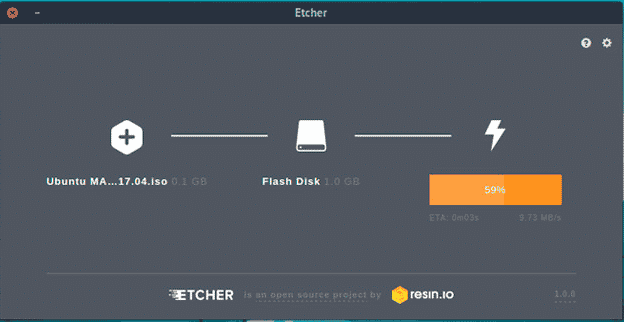
O Etcher também é multiplataforma, o que o torna uma boa opção também para quem usa Linux ou macOS. Ele tem uma interface bem amigável e também permite criar pendrives multiboot. Outra vantagem é que o programa faz a validação do pendrive e da imagem ISO selecionada, para evitar erros durante a gravação e perdas de tempo decorrentes deles.
7. Universal USB Installer
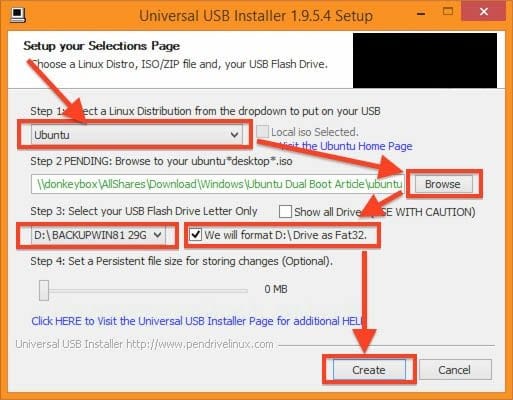
Essa ferramenta conta com menos recursos que as demais, mas é bem fácil de usar e ideal para quem deseja gravar somente um sistema operacional no pendrive. Nele, basta selecionar a versão da distribuição Linux desejada, a imagem ISO e o dispositivo para começar a gravação.
O Universal USB Installer é como uma versão simplificada do YUMI e pode ser baixado no mesmo site que ele.
Como você viu, criar um pendrive bootável Linux é fácil de ser aprendido, já que há diversas formas de fazê-lo. É importante ter atenção para o fato de que, para conseguir utilizar dar boot no computador pelo pendrive e fazer a instalação do Linux, é necessário configurar a BIOS de maneira correta.
Nesse artigo, vimos como é criado um pendrive bootável e, como ele pode nos ajudar em nosso cotidiano. Os benefícios de utilizar um pendrive botável são inúmeros, tais como a possibilidade dele em ter um grande armazenamento, a compatibilidade com vários dispositivos e a sua portabilidade, pois, pode ser levado para qualquer lugar.
Gostou desse artigo? Então não deixe de conferir nosso texto sobre Inovação disruptiva com exemplos de uso!



